↑ ↑ ↑ ↑ ↑ ↑ 点击上方蓝字进行关注

1.显示资源库
打开Mac自带的终端程序,terminal,输入:
chflags nohidden ~/Library/
2.改launchpad图标大小
打开Mac自带的终端程序,terminal
如果改成6行,则输入:
defaults write com.apple.dock springboard-rows -int 6
如果改成8列,则输入:
defaults write com.apple.dock springboard-columns -int 8
最后重启dock:
killall Dock
如果想要修改成默认:
defaults write com.apple.dock springboard- rows Default
defaults write com.apple.dock springboard- columns Default
killall Dock
3.获取当前文件夹路径
打开Mac自带的终端程序,terminal,输入:
defaults write com.apple.finder _FXShowPosixPathInTitle -bool YES
想要复制地址的话用,option+command+c
4.启用按键音
启用按键音可以让你的 Mac 按下键盘时发出打字机一样的声音,开启方法:进入「系统偏好设置」-「辅助功能」-「键盘」,勾选「启用慢速键」,点击「选项」,勾选「使用按键音」;
5.显示隐藏文件
打开 Finder,选择边栏中的某个文件夹,按下 command + shift + . 即可显示隐藏文件(灰色的都是隐藏文件)。
6.拖自定义菜单栏图标顺序
按住 command 键,拖动菜单栏中的应用图标,可随意摆放它们的位置,10.12 系统支持所有应用图标的拖动,10.12 之前的系统仅支持第三方应用图标的拖动。
按住 command 键,将图标往下拖,即可让它不在菜单栏中显示(仅支持系统应用)。
7.分屏
分屏方法有以下两种:
①当窗口不处于全屏状态时,长按两秒左上角绿色按钮松手,即可选择右边窗口。
②在触控板上四指上推,将下方小窗口拖入上方处于全屏状态的窗口即可。
8.锁定键盘与触控板
打开系统偏好设置中的辅助功能;单击鼠标与触控板,单击选项;如果只是想锁键盘,勾选按下Option键五次来开关鼠标键即可,如果触控板也想锁住,需再勾选鼠标键打开时忽略内建触控板,单击好,设置成功。
如此设置之后,想关闭内置键盘和触控板的时候只需按五次Option,若激活成功系统会发出提示音。
9.设置文件默认打开方式
单击你想要改变默认打开方式的文件,右键单击选择显示简介,或者按快捷键Command+i 显示简介;
在打开方式的下拉菜单中选择你需要的默认打开方式,点击全部更改,在弹出的窗口中选择继续即可。
10.快速息屏
想关掉屏幕却不想关机或是待机,按快捷键:Control + Shift + Eject(开机键)移动鼠标或者按键盘上的任意键即可退出黑屏。
11.从网页下载图片
①打开 Safari 的「偏好设置」-「高级」,勾选在菜单栏中显示“开发”菜单;
②在需要抓取图片的网页单击右键,点击「检查元素」或者「显示页面源文件」;
③在「资源」-「图像」文件夹里面可以找到整个网页的图片,在图片上面点击右键,「共享」-「添加到“照片”」;
④如果想将图片当做他用,可从“照片”中导出到桌面或者其他文件夹;
12.显示/隐藏文件
通过终端命令
如果想显示当前系统的所有目录和文件,在终端执行相应命令即可实现相应效果。
● 显示“隐藏文件”
defaults write com.apple.finder AppleShowAllFiles -bool true;killall Finder
● 隐藏“隐藏文件”
defaults write com.apple.finder AppleShowAllFiles -bool false;killall Finder
13. Mac 管理员账户被删或者权限丢失怎么办?
如果你不小心把管理员账户删除了,或者更改了用户名导致管理员权限丢失,想在 系统偏好设置 - 用户与群组 里面添加新用户,但是解锁时出现如下提示,输入原来的管理员账户和密码却无法解锁。
解法:
将电脑关机,然后按下开机键的同时,按住 command + S,直至一连串看不懂的代码蹦出来,代码蹦完之后,输入sbin/mount -uaw,敲回车,再输入 rm /var/db/.AppleSetupDone ,敲回车,最后输入 reboot ,敲回车,电脑会重启,重启后,根据提示走一些基本的设置流程,直至出现创立新的管理员账户页面,设置后进入电脑即可。
PS:此方法不会影响电脑里面的文件,可放心设置。
您可以扫描下方二维码进行打赏
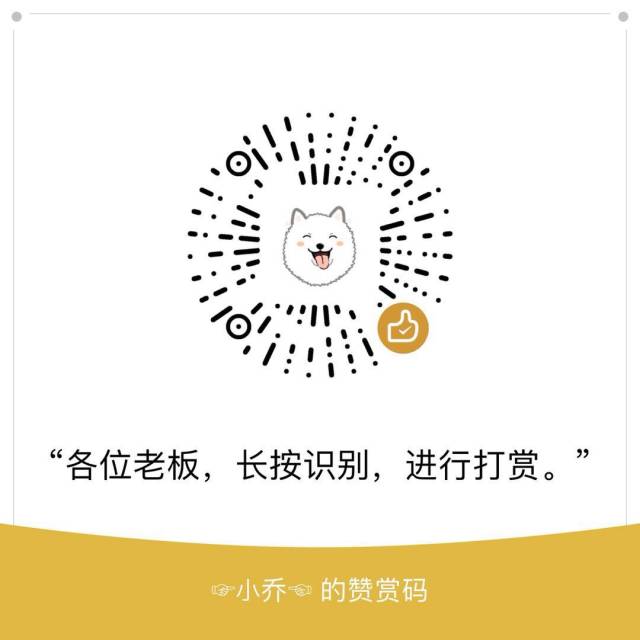
您还可以扫描下方二维码进行关注
